5 ngày

Mục lục trong Google Docs hay danh mục trong Google Docs giúp người xem tài liệu dễ dàng đọc hơn, phân chia nội dung từng mục cụ thể.
22/12

Khi tạo bảng trong Google Docs thì việc căn chỉnh bảng cũng như tài liệu trong bảng rất cần thiết để có được tài liệu chuẩn.
19/12

Công cụ Track Changes trong Google Docs cũng cho người dùng biết những nội dung nào đã thay đổi trong toàn bộ tài liệu.
08/12

Nội dung trích dẫn tham khảo trong Google Docs giúp người đọc dễ dàng tham khảo nội dung trong tài liệu hơn. Và trong quá trình thêm nội dung trích dẫn thì người dùng có thể thay đổi để phù hợp với tài liệu.
27/11

Để thêm chú thích vào hình ảnh trên Google Docs, chúng ta có rất nhiều cách thực hiện khác nhau tùy theo người dùng lựa chọn.
22/11

Trong quá trình nhập liệu với một số văn bản đặc biệt thì tài liệu yêu cầu phải viết hoa nhiều chữ, hoặc viết hoa toàn bộ nội dung nào đó. Thay vì dùng phím tắt viết hoa, hay chọn font chữ viết hoa thì bạn có thể dùng ngay tính năng định dạng viết hoa
20/11

Mọi người luôn biết Google nắm giữ rất nhiều thông tin về mình, nhưng từ "nhiều" hơi mơ hồ. Cụ thể những thông tin đó bao gồm những gì. Chính lúc đó, họ tình cờ tìm thấy một công cụ ẩn mình ngay trước mắt: Google Takeout.
13/11

Google Drive được tích hợp một tùy chọn cho phép chuyển đổi nhiều tài liệu cùng một lúc, cách thực hiện cũng không có gì phức tạp.
13/11

Cũng như việc chèn biểu tượng vào Word, trên Google Docs cách chèn các biểu tượng, ký tự đặc biệt rất đơn giản và dễ dàng. Khi chèn ký tự vào Google Docs, nội dung sẽ sinh động hơn rất nhiều.
07/11

Để tạo trang bìa Google Docs có rất nhiều cách thực hiện để bạn lựa chọn, như khi chúng ta tạo trang bìa Word.
29/10

Tính năng ngắt trang trong Google Docs cũng giống như tính năng ngắt trang trong Word. Khi ngắt trang thì bạn có thể tách các phần khác nhau trong văn bản thành từng đoạn riêng biệt.
28/10

Không dễ dàng như đổi phông chữ mặc định trong Word hay đổi phông chữ mặc định Excel, Google Docs không có sẵn tùy chọn đổi font chữ để bạn nhấn chọn ngay khi có nhu cầu.
28/10

Cũng giống như chèn Footnote trong Word, chèn ghi chú chân trang Google Docs giúp chúng ta giải thích về nội dung nào đó.
27/10

Cho dù bạn muốn giảm căng thẳng khi nhập văn bản hay chỉ muốn ghi lại suy nghĩ nhanh hơn, tính năng nhập văn bản bằng giọng nói có thể là một công cụ thay đổi cuộc chơi.
26/10

Đánh số trang trong Google Doc cũng tương tự như đánh số trang trong Word, giúp người đọc tài liệu dễ hình dung số lượng trang tài liệu và theo dõi mục lục tài liệu Docs thuận tiện hơn.
26/10

Để căn chỉnh lề trong Google Docs chúng ta có thể sử dụng một số phương thức khác nhau để có được tài liệu chuyên nghiệp.
24/10

Việc tạo cụm từ thay thế trong Google Docs sẽ khá giống với tính năng Auto Correct trong Word, tạo các từ viết tắt và thay thế cho những từ ngữ dài, hoàn chỉnh.
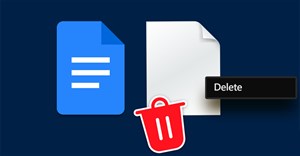 Để xóa trang trắng trong Google Docs thì bạn có nhiều cách khác nhau để thực hiện, tùy theo trang trắng xuất hiện như thế nào.
Để xóa trang trắng trong Google Docs thì bạn có nhiều cách khác nhau để thực hiện, tùy theo trang trắng xuất hiện như thế nào. Để đánh văn bản trên máy tính, người dùng cần chuẩn bị bộ công cụ văn phòng, bộ gõ tiếng Việt và một số thiết lập khác.
Để đánh văn bản trên máy tính, người dùng cần chuẩn bị bộ công cụ văn phòng, bộ gõ tiếng Việt và một số thiết lập khác. Mục lục trong Google Docs hay danh mục trong Google Docs giúp người xem tài liệu dễ dàng đọc hơn, phân chia nội dung từng mục cụ thể.
Mục lục trong Google Docs hay danh mục trong Google Docs giúp người xem tài liệu dễ dàng đọc hơn, phân chia nội dung từng mục cụ thể. Khi tạo bảng trong Google Docs thì việc căn chỉnh bảng cũng như tài liệu trong bảng rất cần thiết để có được tài liệu chuẩn.
Khi tạo bảng trong Google Docs thì việc căn chỉnh bảng cũng như tài liệu trong bảng rất cần thiết để có được tài liệu chuẩn. Công cụ Track Changes trong Google Docs cũng cho người dùng biết những nội dung nào đã thay đổi trong toàn bộ tài liệu.
Công cụ Track Changes trong Google Docs cũng cho người dùng biết những nội dung nào đã thay đổi trong toàn bộ tài liệu. Nội dung trích dẫn tham khảo trong Google Docs giúp người đọc dễ dàng tham khảo nội dung trong tài liệu hơn. Và trong quá trình thêm nội dung trích dẫn thì người dùng có thể thay đổi để phù hợp với tài liệu.
Nội dung trích dẫn tham khảo trong Google Docs giúp người đọc dễ dàng tham khảo nội dung trong tài liệu hơn. Và trong quá trình thêm nội dung trích dẫn thì người dùng có thể thay đổi để phù hợp với tài liệu. Để thêm chú thích vào hình ảnh trên Google Docs, chúng ta có rất nhiều cách thực hiện khác nhau tùy theo người dùng lựa chọn.
Để thêm chú thích vào hình ảnh trên Google Docs, chúng ta có rất nhiều cách thực hiện khác nhau tùy theo người dùng lựa chọn. Trong quá trình nhập liệu với một số văn bản đặc biệt thì tài liệu yêu cầu phải viết hoa nhiều chữ, hoặc viết hoa toàn bộ nội dung nào đó. Thay vì dùng phím tắt viết hoa, hay chọn font chữ viết hoa thì bạn có thể dùng ngay tính năng định dạng viết hoa
Trong quá trình nhập liệu với một số văn bản đặc biệt thì tài liệu yêu cầu phải viết hoa nhiều chữ, hoặc viết hoa toàn bộ nội dung nào đó. Thay vì dùng phím tắt viết hoa, hay chọn font chữ viết hoa thì bạn có thể dùng ngay tính năng định dạng viết hoa Mọi người luôn biết Google nắm giữ rất nhiều thông tin về mình, nhưng từ "nhiều" hơi mơ hồ. Cụ thể những thông tin đó bao gồm những gì. Chính lúc đó, họ tình cờ tìm thấy một công cụ ẩn mình ngay trước mắt: Google Takeout.
Mọi người luôn biết Google nắm giữ rất nhiều thông tin về mình, nhưng từ "nhiều" hơi mơ hồ. Cụ thể những thông tin đó bao gồm những gì. Chính lúc đó, họ tình cờ tìm thấy một công cụ ẩn mình ngay trước mắt: Google Takeout. Google Drive được tích hợp một tùy chọn cho phép chuyển đổi nhiều tài liệu cùng một lúc, cách thực hiện cũng không có gì phức tạp.
Google Drive được tích hợp một tùy chọn cho phép chuyển đổi nhiều tài liệu cùng một lúc, cách thực hiện cũng không có gì phức tạp. Cũng như việc chèn biểu tượng vào Word, trên Google Docs cách chèn các biểu tượng, ký tự đặc biệt rất đơn giản và dễ dàng. Khi chèn ký tự vào Google Docs, nội dung sẽ sinh động hơn rất nhiều.
Cũng như việc chèn biểu tượng vào Word, trên Google Docs cách chèn các biểu tượng, ký tự đặc biệt rất đơn giản và dễ dàng. Khi chèn ký tự vào Google Docs, nội dung sẽ sinh động hơn rất nhiều. Để tạo trang bìa Google Docs có rất nhiều cách thực hiện để bạn lựa chọn, như khi chúng ta tạo trang bìa Word.
Để tạo trang bìa Google Docs có rất nhiều cách thực hiện để bạn lựa chọn, như khi chúng ta tạo trang bìa Word. Tính năng ngắt trang trong Google Docs cũng giống như tính năng ngắt trang trong Word. Khi ngắt trang thì bạn có thể tách các phần khác nhau trong văn bản thành từng đoạn riêng biệt.
Tính năng ngắt trang trong Google Docs cũng giống như tính năng ngắt trang trong Word. Khi ngắt trang thì bạn có thể tách các phần khác nhau trong văn bản thành từng đoạn riêng biệt. Không dễ dàng như đổi phông chữ mặc định trong Word hay đổi phông chữ mặc định Excel, Google Docs không có sẵn tùy chọn đổi font chữ để bạn nhấn chọn ngay khi có nhu cầu.
Không dễ dàng như đổi phông chữ mặc định trong Word hay đổi phông chữ mặc định Excel, Google Docs không có sẵn tùy chọn đổi font chữ để bạn nhấn chọn ngay khi có nhu cầu. Cũng giống như chèn Footnote trong Word, chèn ghi chú chân trang Google Docs giúp chúng ta giải thích về nội dung nào đó.
Cũng giống như chèn Footnote trong Word, chèn ghi chú chân trang Google Docs giúp chúng ta giải thích về nội dung nào đó. Cho dù bạn muốn giảm căng thẳng khi nhập văn bản hay chỉ muốn ghi lại suy nghĩ nhanh hơn, tính năng nhập văn bản bằng giọng nói có thể là một công cụ thay đổi cuộc chơi.
Cho dù bạn muốn giảm căng thẳng khi nhập văn bản hay chỉ muốn ghi lại suy nghĩ nhanh hơn, tính năng nhập văn bản bằng giọng nói có thể là một công cụ thay đổi cuộc chơi. Đánh số trang trong Google Doc cũng tương tự như đánh số trang trong Word, giúp người đọc tài liệu dễ hình dung số lượng trang tài liệu và theo dõi mục lục tài liệu Docs thuận tiện hơn.
Đánh số trang trong Google Doc cũng tương tự như đánh số trang trong Word, giúp người đọc tài liệu dễ hình dung số lượng trang tài liệu và theo dõi mục lục tài liệu Docs thuận tiện hơn. Để căn chỉnh lề trong Google Docs chúng ta có thể sử dụng một số phương thức khác nhau để có được tài liệu chuyên nghiệp.
Để căn chỉnh lề trong Google Docs chúng ta có thể sử dụng một số phương thức khác nhau để có được tài liệu chuyên nghiệp. Việc tạo cụm từ thay thế trong Google Docs sẽ khá giống với tính năng Auto Correct trong Word, tạo các từ viết tắt và thay thế cho những từ ngữ dài, hoàn chỉnh.
Việc tạo cụm từ thay thế trong Google Docs sẽ khá giống với tính năng Auto Correct trong Word, tạo các từ viết tắt và thay thế cho những từ ngữ dài, hoàn chỉnh. Công nghệ
Công nghệ  AI
AI  Windows
Windows  iPhone
iPhone  Android
Android  Học IT
Học IT  Download
Download  Tiện ích
Tiện ích  Khoa học
Khoa học  Game
Game  Làng CN
Làng CN  Ứng dụng
Ứng dụng 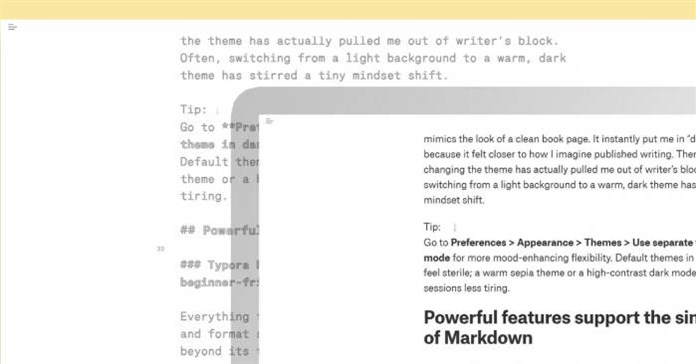


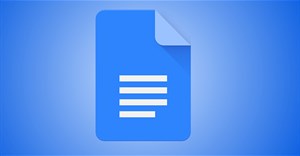

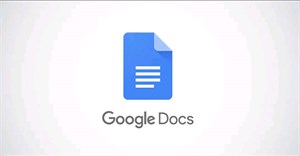
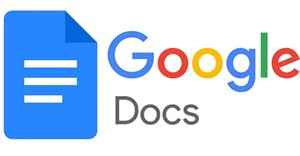
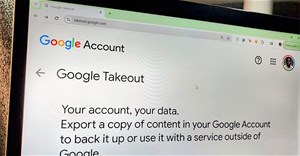

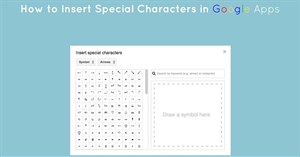
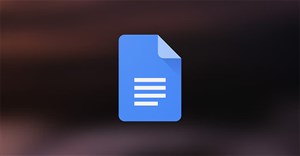

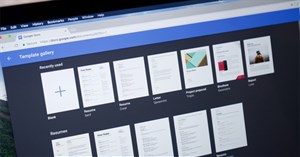
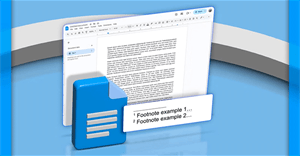
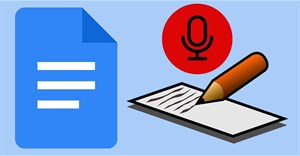
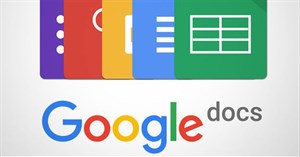

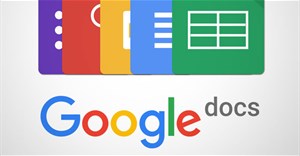
 Linux
Linux  Đồng hồ thông minh
Đồng hồ thông minh  macOS
macOS  Chụp ảnh - Quay phim
Chụp ảnh - Quay phim  Thủ thuật SEO
Thủ thuật SEO  Phần cứng
Phần cứng  Kiến thức cơ bản
Kiến thức cơ bản  Lập trình
Lập trình  Dịch vụ công trực tuyến
Dịch vụ công trực tuyến  Dịch vụ nhà mạng
Dịch vụ nhà mạng  Quiz công nghệ
Quiz công nghệ  Microsoft Word 2016
Microsoft Word 2016  Microsoft Word 2013
Microsoft Word 2013  Microsoft Word 2007
Microsoft Word 2007  Microsoft Excel 2019
Microsoft Excel 2019  Microsoft Excel 2016
Microsoft Excel 2016  Microsoft PowerPoint 2019
Microsoft PowerPoint 2019  Google Sheets
Google Sheets  Học Photoshop
Học Photoshop  Lập trình Scratch
Lập trình Scratch  Bootstrap
Bootstrap  Năng suất
Năng suất  Game - Trò chơi
Game - Trò chơi  Hệ thống
Hệ thống  Thiết kế & Đồ họa
Thiết kế & Đồ họa  Internet
Internet  Bảo mật, Antivirus
Bảo mật, Antivirus  Doanh nghiệp
Doanh nghiệp  Ảnh & Video
Ảnh & Video  Giải trí & Âm nhạc
Giải trí & Âm nhạc  Mạng xã hội
Mạng xã hội  Lập trình
Lập trình  Giáo dục - Học tập
Giáo dục - Học tập  Lối sống
Lối sống  Tài chính & Mua sắm
Tài chính & Mua sắm  AI Trí tuệ nhân tạo
AI Trí tuệ nhân tạo  ChatGPT
ChatGPT  Gemini
Gemini  Điện máy
Điện máy  Tivi
Tivi  Tủ lạnh
Tủ lạnh  Điều hòa
Điều hòa  Máy giặt
Máy giặt  Cuộc sống
Cuộc sống  TOP
TOP  Kỹ năng
Kỹ năng  Món ngon mỗi ngày
Món ngon mỗi ngày  Nuôi dạy con
Nuôi dạy con  Mẹo vặt
Mẹo vặt  Phim ảnh, Truyện
Phim ảnh, Truyện  Làm đẹp
Làm đẹp  DIY - Handmade
DIY - Handmade  Du lịch
Du lịch  Quà tặng
Quà tặng  Giải trí
Giải trí  Là gì?
Là gì?  Nhà đẹp
Nhà đẹp  Giáng sinh - Noel
Giáng sinh - Noel  Hướng dẫn
Hướng dẫn  Ô tô, Xe máy
Ô tô, Xe máy  Tấn công mạng
Tấn công mạng  Chuyện công nghệ
Chuyện công nghệ  Công nghệ mới
Công nghệ mới  Trí tuệ Thiên tài
Trí tuệ Thiên tài